Compartir y colaborar
Puedes usar Flat for Education para compartir tus partituras y colaborar en tiempo real con profesores y estudiantes de tu organización. Comienza seleccionando un nivel de privacidad para tu creación, luego invita a colaboradores.
Puedes ajustar la configuración de compartición de una partitura tanto en la página de la Biblioteca como en el Editor.
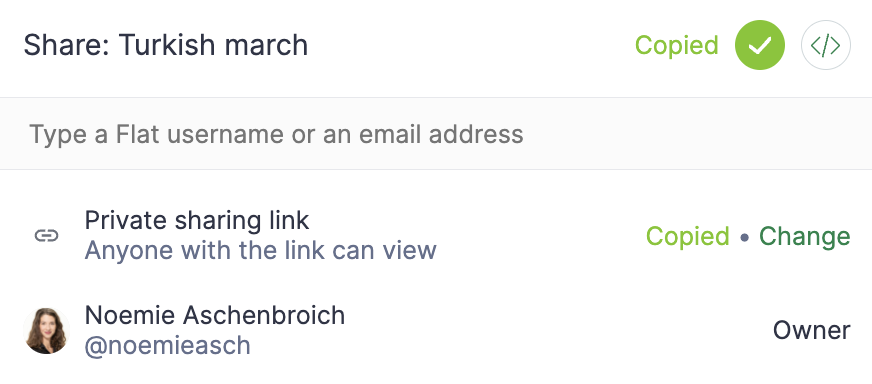
Colaborar o Compartir una Partitura
En la configuración de compartición, puedes invitar a múltiples usuarios de Flat for Education a colaborar en una partitura. Tendrás la opción de editar el documento simultáneamente o trabajar por separado. Al compartir una partitura, puedes asignar uno de tres niveles de permiso a otros usuarios:
- Puede leer: El usuario puede abrir la partitura y usar comentarios en línea para proporcionar retroalimentación.
- Puede escribir: El usuario puede editar la partitura pero no puede cambiar la configuración de compartición ni eliminar la partitura.
- Puede administrar: El usuario tiene acceso completo a la partitura, incluyendo la capacidad de modificar la configuración de compartición y eliminar la partitura.
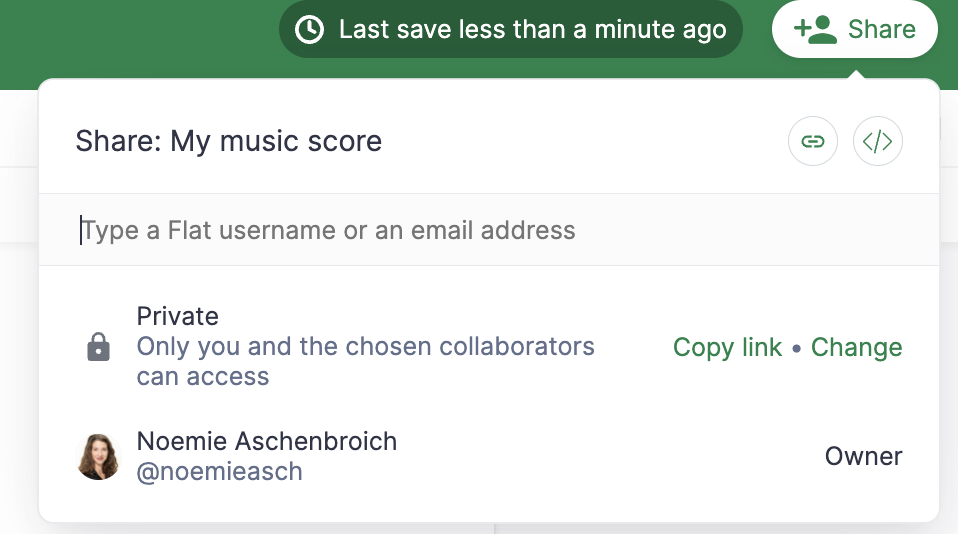
Niveles de Privacidad y Modos de Compartir
Cada documento en Flat tiene un nivel de privacidad que se puede cambiar en la página de la Biblioteca o en el Editor. Puedes seleccionar entre los siguientes niveles de privacidad:
- Privado: Solo tú puedes ver y modificar la partitura.
- Enlace de compartición privado: Similar a Privado, pero con un enlace de solo lectura que puedes compartir. Este enlace puede ser desactivado o actualizado volviendo a hacer la partitura Privada. Esta opción puede ser desactivada por el administrador de tu organización desactivando los enlaces de compartición.
- Público en la organización: Solo los usuarios registrados de tu organización podrán acceder a tus partituras en modo de solo lectura.
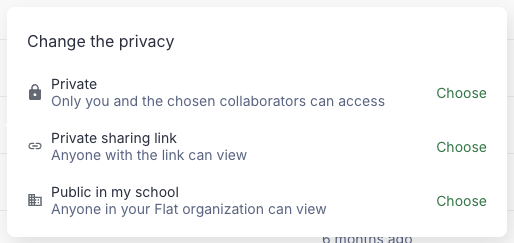
Insertar tu partitura en otro Sitio Web
Esta opción puede ser desactivada por el administrador de tu organización desactivando los enlaces de compartición.
Para insertar una partitura en otro sitio web, establece su privacidad en Público o Enlace de compartición privado, luego pega el enlace en tu Generador de Inserciones. Para más opciones, consulta la documentación completa de inserciones sobre cómo personalizar la inserción, usar la API de JavaScript, o usar Flat como un Proveedor oEmbed.
Admin: Configuración de Privacidad para tu Organización
Como administrador, puedes gestionar la configuración de privacidad para tu organización.
Por defecto:
- Los usuarios tienen restricciones para colaborar con individuos fuera de tu organización.
- A los usuarios se les permite compartir enlaces privados a sus partituras.
Esta página ha sido traducida automáticamente del inglés. Ver la versión original en inglés.